küsimus
Probleem: kuidas parandada Windowsis tõrget 0X80071AC3 "Heli on määrdunud"?
Üritasin faile välisele draivile kopeerida, kuid see ei õnnestunud. Protsess ebaõnnestub ootamatult, kuid need näisid olevat edukalt üle kantud. Kui proovin neid faile avada, kuvatakse tõrketeade, mis ütleb, et helitugevus on määrdunud, veakoodiga 0x80071AC3. Proovisin faile kustutada ja uuesti üle kanda, kuid juhtus sama olukord. Mida ma teha saan?
Lahendatud Vastus
Viga "Helitugevus on määrdunud", mis näitab koodi 0x80071AC3, viitab Windowsi andmete probleemile. Teisisõnu tähendab see, et süsteem ei saa lugeda ega kirjutada andmeid, mida süsteemi kasutaja üritab kahjustuste või riknemise tõttu vaadata või millele kirjutada.
Tavaliselt on tõrge 0x80071AC3 seotud USD-draiviga,[1] SD-kaart ja sarnased välised salvestusruumid. See kuvatakse siis, kui arvuti kasutaja üritab faile arvutist välisele draivile üle kanda, kuid protsess katkestatakse mingil hetkel. Ekspertide sõnul võib probleem puudutada ka sisemisi kõvakettaid ja SSD-kaarte.
Probleem võib ilmneda mis tahes Windowsi versiooniga, sealhulgas, kuid mitte ainult, Windows 7, 8 ja 10. Kõige sagedamini mõjutatud operatsioonisüsteemi versioon on aga Windows 10.[2] Tegelikult pole probleemi süüdlane OS, vaid USB-mälupulk, SSD-kaart või mõni muu väline (või sisemine) draiv, mis teatab, et helitugevus on määrdunud.
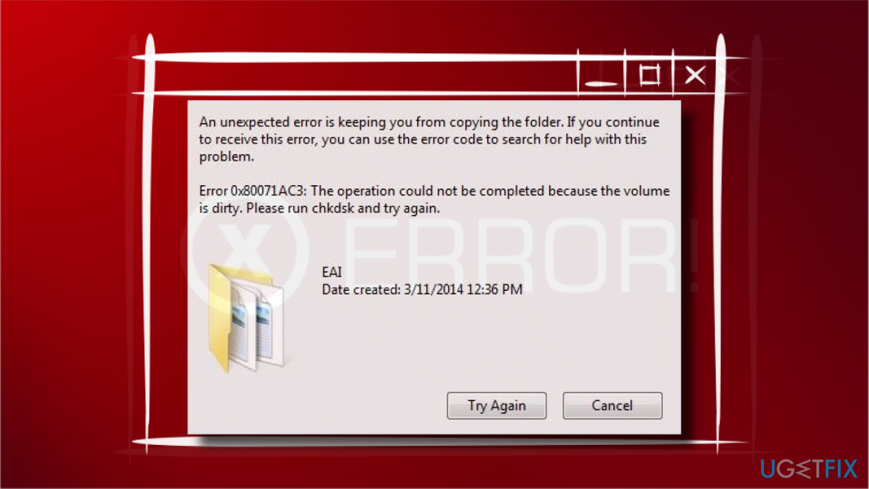
Kasutajad, kes puutuvad kokku SD-kaardi probleemiga, peaksid kaardi lukku mitu korda edasi-tagasi libistama. Üsna paljud inimesed teatasid, et see lihtne nipp aitas neil SD-l vea 0x80071AC3 parandada. Kettad, nii välised kui ka sisemised, nõuavad keerukamaid lahendusi. Pakume selle probleemi jaoks kohaldatavate paranduste loendit ja soovitame neid ükshaaval proovida.
Ootamatu viga ei lase teil faile kopeerida. Kui see tõrketeade kuvatakse jätkuvalt, saate selle programmiga abi otsimiseks kasutada veakoodi.
Viga 0x80071AC3: toimingut ei saanud lõpule viia, kuna helitugevus on määrdunud. Käivitage chkdsk ja proovige uuesti.
1. meetod. Kontrolli draivi
Kahjustatud süsteemi parandamiseks peate ostma selle litsentsitud versiooni Reimage Reimage.
Pole tähtis, kas probleem puudutab sisemist või välist draivi, on soovitatav draivi vigade tuvastamiseks skannida ja kasutada ReimageMaci pesumasin X9 selle puhastamiseks pahavarast või muudest probleemidest.
Veateade ise soovitab käivitada CHKDSK, et parandada tõrke "Helitugevus on määrdunud" 0x80071AC3. Seega käivitage skript käsuviiba kaudu:[3]
- Avatud See arvuti.
- Paremklõpsake draivi, millel on probleem, ja valige Omadused.
- Avatud Tööriistad vahekaarti ja klõpsake Kontrollima või Kontrollige kohe nuppu.
- Windows 10 kasutajad peaksid klõpsama Skannige ja parandage draiv.
- Windows 7 kasutajad peaksid märkima kõik pakutavad valikud ja klõpsama Alusta.
- Oodake, kuni skannimine on lõppenud, ja kontrollige, kas draiv on automaatselt parandatud.

2. meetod. Installige draiverid uuesti
Kahjustatud süsteemi parandamiseks peate ostma selle litsentsitud versiooni Reimage Reimage.
Kui probleem puudutas mõnda sisesüsteemi ketast, oleks võimalik lahendus draiverite värskendamine.
- Paremklõpsake Windowsi võti ja valige Seadmehaldus.
- Laienda Kettadraiverid osa.
- Otsige üles draiv, millel kuvatakse tõrge 0x80071AC3, ja paremklõpsake sellel.
- Valige Desinstallige ja Okei valiku kinnitamiseks.
- Kui see on tehtud, taaskäivitage süsteem.
- Avatud Seadmehaldus nagu eespool selgitatud. Avatud Tegevused vahekaarti akna ülaosas.
- Valige Otsige riistvaramuudatusi.
- Süsteem peaks puuduvad draiverid automaatselt installima.
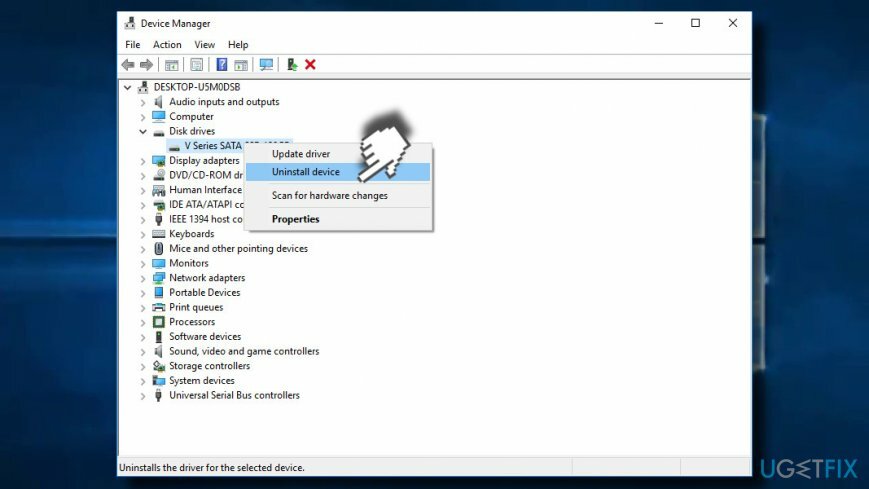
3. meetod. Käivitage registrimuudatused
Kahjustatud süsteemi parandamiseks peate ostma selle litsentsitud versiooni Reimage Reimage.
TÄHTIS: hoolimatud registrimuudatused võivad põhjustada tõsiseid süsteemiprobleeme. Seetõttu tehke alltoodud toimingud hoolikalt ja õiges järjekorras.
Teil ei pruugita olla lubatud faile kettale kopeerida valede registrikonfiguratsioonide tõttu. Seega peaksite proovima algatada järgmised muudatused:
- Vajutage Windowsi klahv + R, tüüp regeditja vajutage Sisenema.
- Klõpsake Jah UAC-l.
- Kui registriredaktor avaneb, liikuge lehele HKEY_LOCAL_MACHINE > SÜSTEEM > CurrentControlSet > Kontroll.
- Otsi StorageDevicePolicies klahvi vasakul paanil ja klõpsake seda.
- Kui olete võtme sees, avage WriteProtect kirje ja topeltklõpsake seda.
- Muutke WriteProtecti väärtus 1-lt väärtusele 0. Kui see on 0, siis jätke see nii nagu see on.
- Klõpsake Okei muudatuste salvestamiseks.
- Sulgege registriredaktor ja taaskäivitage arvuti. Kontrollige, kas probleem on lahendatud.

4. meetod. Vormindage draiv
Kahjustatud süsteemi parandamiseks peate ostma selle litsentsitud versiooni Reimage Reimage.
MÄRKUS. Vormindamine eemaldab kõik draivile salvestatud andmed. Enne vormindamist veenduge, et teil oleks failikoopiad.
- Avatud See arvuti.
- Paremklõpsake draivi, mida soovite vormindada, ja valige see Vorming.
- Valige Seadme vaikeseadete taastamine valik.
- Klõpsake Okei vormindamise alustamiseks.
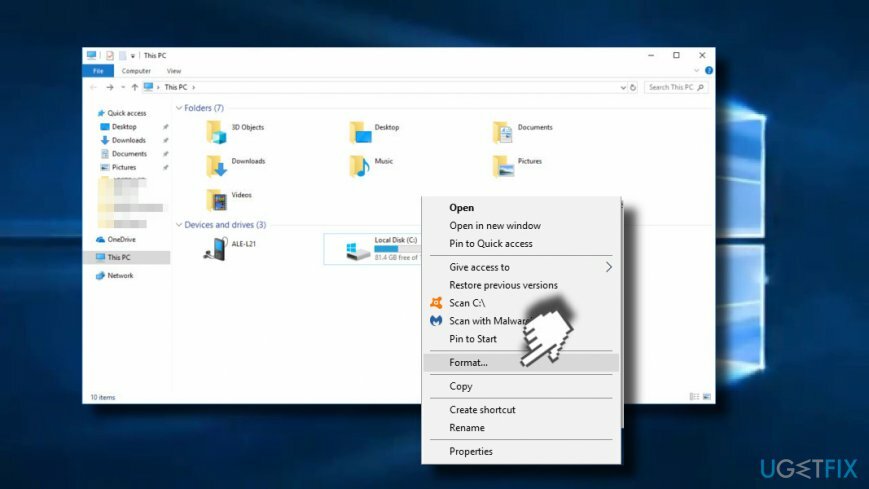
Parandage oma vead automaatselt
ugetfix.com meeskond püüab anda endast parima, et aidata kasutajatel leida parimad lahendused oma vigade kõrvaldamiseks. Kui te ei soovi käsitsi parandada, kasutage automaatset tarkvara. Kõik soovitatud tooted on meie spetsialistide poolt testitud ja heaks kiidetud. Tööriistad, mida saate oma vea parandamiseks kasutada, on loetletud allpool.
Pakkumine
tee seda kohe!
Laadige alla FixÕnn
Garantii
tee seda kohe!
Laadige alla FixÕnn
Garantii
Kui teil ei õnnestunud Reimage'i abil viga parandada, pöörduge abi saamiseks meie tugimeeskonna poole. Palun andke meile teada kõik üksikasjad, mida peaksime teie arvates teie probleemi kohta teadma.
See patenteeritud parandusprotsess kasutab 25 miljonist komponendist koosnevat andmebaasi, mis võib asendada kasutaja arvutis kõik kahjustatud või puuduvad failid.
Kahjustatud süsteemi parandamiseks peate ostma selle litsentsitud versiooni Reimage pahavara eemaldamise tööriist.

VPN on selle jaoks ülioluline kasutaja privaatsus. Veebijälgijaid, nagu küpsiseid, ei saa kasutada mitte ainult sotsiaalmeedia platvormid ja muud veebisaidid, vaid ka teie Interneti-teenuse pakkuja ja valitsus. Isegi kui rakendate oma veebibrauseri kaudu kõige turvalisemaid sätteid, saab teid siiski jälgida Interneti-ühendusega rakenduste kaudu. Pealegi pole privaatsusele keskendunud brauserid, nagu Tor, optimaalne valik vähenenud ühenduse kiiruse tõttu. Parim lahendus teie ülima privaatsuse tagamiseks on Privaatne Interneti-juurdepääs - olge võrgus anonüümne ja turvaline.
Andmete taastamise tarkvara on üks valikutest, mis võib teid aidata taastada oma failid. Kui olete faili kustutanud, ei kao see õhku – see jääb teie süsteemi nii kauaks, kuni selle peale uusi andmeid ei kirjutata. Data Recovery Pro on taastetarkvara, mis otsib teie kõvakettalt kustutatud failide töökoopiaid. Tööriista kasutades saate vältida väärtuslike dokumentide, koolitööde, isiklike piltide ja muude oluliste failide kadumist.